水星MW320R路由器怎么设置密码
一、水星MW320R无线wifi密码设置
1、进入设置界面
打开电脑上的浏览器,在浏览器地址栏中输入:melogin.cn并按下回车键——>输入“登录密码”,进入水星MW320R路由器的设置页面。
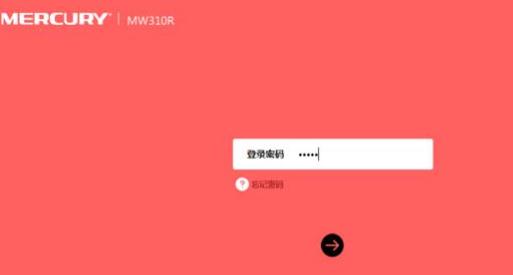
水星MW320R路由器登录界面
温馨提示:
(1)、不要在浏览器中的百度/360搜索框中输入melogin.cn,搜索框中输入是打不开登录页面的。必须要在浏览器地址栏中输入melogin.cn哦,地址栏就是浏览器最上面显示网址的地方。
(2)、这里的“登录密码”,是第一次设置这台水星MW320R路由器时,用户自己创建的。如果忘记了“登录密码”,就没办法设置水星MW320R路由器中的无线wifi密码了;这时候只有把路由器恢复设置,然后重新设置路由器上网、重新设置无线wifi密码。
2、设置无线wifi密码
点击“常用设置”——>“无线设置”——>设置“无线密码”——>点击“保存”。
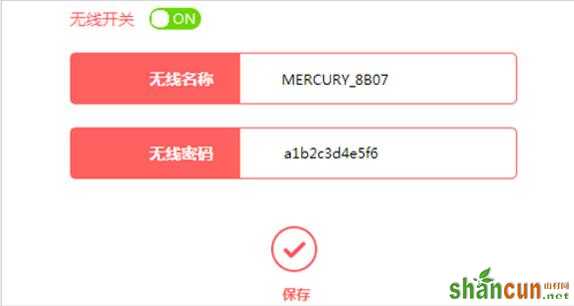
水星MW320R路由器无线wifi密码设置
重要说明:
(1)、也可以在登录页面,点击左侧的“无线设置”选项,来设置无线wifi密码。
(2)、无线wifi密码,建议用大写字母+小写字母+数字+符号组合来设置,并且密码长度最好大于8位。这样设置的wifi密码安全性最高,不会被蹭网软件、蹭网卡破解。
二、水星MW320R登录密码设置
1、登录到设置界面
在浏览器地址栏中输入:melogin.cn并按下回车键——>输入“登录密码”,进入水星MW320R路由器的设置页面。
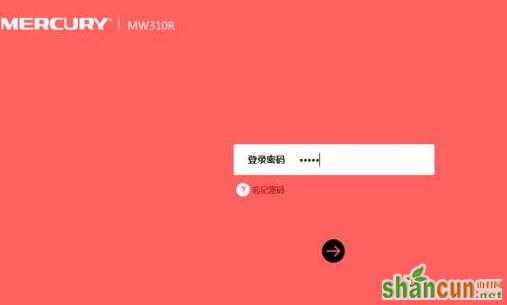
注意问题:
这里的“登录密码”,是第一次设置这台水星MW320R路由器时,用户自己创建的。如果忘记了“登录密码”,是没有办法设置/修改水星MW320R路由器的“登录密码”了。
这时候只有把水星MW320R路由器恢复出厂设置,恢复出厂设置后再次打开melogin.cn页面时,会自动弹出创建登录密码的页面,重新设置一个“登录密码”即可,然后重新设置MW320R路由器上网。
2、设置登录密码
点击“高级设置”——>“设备管理”——>“修改登录密”——>在“原登录密码”后面输入之前的登录密码——>在“新登录密码”、“确认新登录密码”后面输入新的登录密码——>点击“保存”。
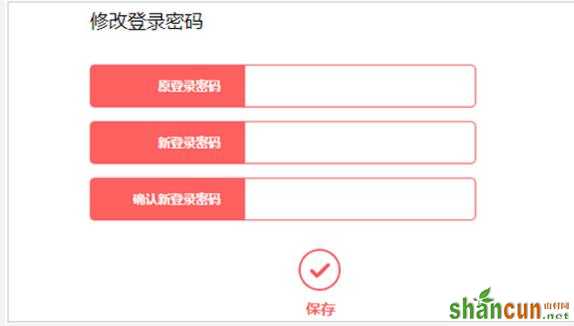
更多精彩知识请关注山村网络应用教程















